Google Fotos emmagatzema tant imatges com vídeos. Pel que fa a les funcions d'edició, podeu personalitzar les vostres imatges afegint filtres o canviant altres elements com la il·luminació o el color.

Però Google Fotos també pot editar vídeos? La resposta senzilla és: sí. Tanmateix, aquestes funcions d'edició són molt menys espectaculars que altres aplicacions d'edició de vídeo designades.
D'altra banda, de vegades aquests petits ajustos són més que suficients. En aquest article, aprendràs a editar vídeos amb Google Fotos i fins i tot a fer pel·lícules curtes.
Com accedir a l'edició de vídeo
Pots afegir canvis menors i retallar els teus vídeos a l'editor de vídeos de Google Fotos. El procés consisteix a triar el vídeo, accedir-hi i desar-lo al vostre emmagatzematge local.
Pas 1: accediu al vídeo que voleu editar
Per editar els teus vídeos, has d'utilitzar l'aplicació per a Android o iOS. Si no el teniu, descarregueu-lo des de Play Store (Android) o App Store (Apple). A continuació, procediu amb aquests passos:
- Inicieu l'aplicació Google Fotos.
- Seleccioneu "Àlbums".

- Trieu l'àlbum "Vídeos".

- Obriu el vídeo que voleu editar.
Després d'això, podeu continuar amb l'edició del vídeo.
Pas 2: edició del vídeo
Quan obriu el vídeo que voleu editar, heu de fer clic al botó d'edició a la part inferior de la pantalla. Això us hauria de portar a la pantalla d'edició. Aquí pots canviar el teu vídeo de tres maneres diferents: Estabilitzar, Girar i Retallar.
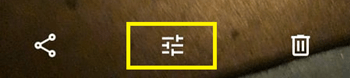
L'opció "Estabilitza" es troba a la cantonada inferior esquerra de la pantalla. Podeu utilitzar aquesta opció per estabilitzar una "càmera inestable" i fer que el vostre vídeo sigui suau i fàcil de seguir.

Si voleu girar el vostre vídeo, podeu utilitzar l'opció "Gira" a l'extrem inferior dret de la pantalla. Aquesta opció girarà el vídeo 90 graus en sentit horari cada vegada que toqueu el botó. A continuació, podeu triar si voleu que el vostre vídeo es mostri en vertical o en horitzontal.

Per retallar el vídeo, només cal que toqueu i arrossegueu la barra a la línia de temps per triar l'interval que voleu retallar. Si manteniu premuda la barra una mica més, la línia de temps pot ampliar-se, cosa que us permetrà triar més fotogrames. Això normalment depèn de la durada del vídeo. Un cop trieu l'interval de temps, només cal que toqueu l'opció "Desa" a l'extrem superior dret de la pantalla.
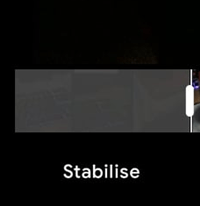
Pas 3: Acabat
Quan apliqueu tots els tocs i edicions, tot el que heu de fer és tocar el botó "Desa" a l'extrem superior dret de la pantalla. El vostre vídeo es desarà tant a l'emmagatzematge local com a la unitat de Google Fotos.
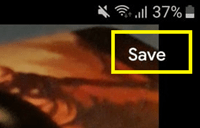
Retallar i editar parts del vostre vídeo gran us pot ajudar a fer pel·lícules curtes utilitzant la mateixa aplicació. Llegiu-ne més a la següent secció.
Com fer un curtmetratge amb Google Fotos
Els teus vídeos editats poden convertir-se en parts d'una pel·lícula més gran. Alternativament, l'aplicació Google Fotos també té una funció que us permet fer pel·lícules curtes. Pots combinar diversos vídeos i fotos des del teu emmagatzematge. Si voleu provar aquesta funció, seguiu aquests passos:
- Inicieu l'aplicació Google Fotos.
- Toqueu la pestanya "Assistent" a la part inferior de la pantalla.
- Seleccioneu "Pel·lícula" a la secció "Crea nova" a la pantalla següent.

- Toqueu l'opció "Nova pel·lícula" amb "Selecciona fotos i vídeos" que es mostra a sota.

- Tria elements per a la teva nova pel·lícula. Podeu seleccionar fins a cinquanta.
- Toqueu el botó "Crea" a la part superior dreta de la pantalla.
Eines addicionals d'edició de pel·lícules
Des de la pantalla d'edició de pel·lícules, podeu triar l'ordre de les vostres fotos i imatges. Feu-ho mantenint un element subjectant i arrossegant-lo per sobre o per sota d'un altre element.
L'element superior es mostrarà primer i l'element inferior es mostrarà per últim. També podeu retallar la longitud dels mitjans mantenint premuda i arrossegant la barra de la línia de temps.
Si voleu afegir àudio al vídeo, només heu de prémer la icona de la nota musical i afegir una bona pista de fons. Google Fotos també ofereix diverses pistes de fons predeterminades que podeu utilitzar.
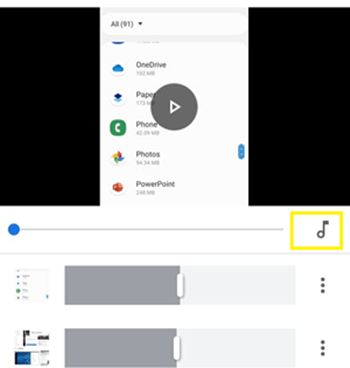
Un cop hàgiu acabat, deseu la pel·lícula per poder compartir-la amb els vostres amics a les xarxes socials.
Funcions d'edició escasses, però encara efectives
En resum, Google Fotos pot editar vídeos, però només ofereix funcions menors. No hi ha filtres, efectes addicionals, transicions o altres eines que es presenten en altres aplicacions d'edició de vídeo serioses.
Tanmateix, aquestes edicions menors són extremadament efectives si només voleu retallar o girar el vostre vídeo, i poden funcionar si voleu combinar clips i imatges seleccionats. Si busqueu alguna cosa més, probablement hauríeu d'editar vídeos en una altra aplicació.
Quines aplicacions fas servir per editar els teus vídeos? Trobeu Google Fotos suficient? Comparteix les teves experiències a la secció de comentaris a continuació.













